Le 11 migliori macchine virtuali per Windows (gratuite e a pagamento)
Pubblicato: 2023-07-05Riepilogo: il software per macchine virtuali ha reso più facile per le aziende creare, ridimensionare e ottimizzare le proprie macchine virtuali. Trova il miglior software che puoi utilizzare per questo scopo di seguito.
La gestione manuale dell'infrastruttura locale rende difficile per le aziende ridimensionarla e ottimizzarla. Inoltre, la gestione di questi carichi di lavoro richiede un enorme costo di manutenzione. Tuttavia, le macchine virtuali hanno semplificato la gestione dell'infrastruttura fisica e la risoluzione di questi problemi.
Con Virtual Machine per Windows, puoi dividere i tuoi server fisici, allocare risorse e ottimizzarli e ridimensionarli facilmente quando necessario. Le macchine virtuali consentono di emulare le funzionalità di un computer fisico su un altro.
Inoltre, queste macchine possono essere utilizzate anche per testare e distribuire applicazioni nel tuo ambiente cloud. Se vuoi saperne di più su come funzionano le macchine virtuali, leggi di più.
Sommario
Cos'è la virtualizzazione?
La virtualizzazione è la procedura attraverso la quale un singolo componente del computer come processore e storage viene suddiviso in computer virtuali, chiamati macchine virtuali. Il software della macchina virtuale imita le funzionalità dell'hardware fisico per l'esecuzione di più macchine virtuali su una singola macchina fisica. Con la virtualizzazione, le aziende possono gestire efficacemente le proprie risorse e migliorare il ROI.
La gestione dei server fisici richiede elettricità, molto spazio di archiviazione e manutenzione. Tuttavia, attraverso la virtualizzazione, la tua infrastruttura hardware è suddivisa in macchine virtuali che possono essere gestite tramite software. Pertanto, semplificando la gestione e l'ottimizzazione della tua infrastruttura hardware attraverso il web.
Cos'è una macchina virtuale?

Una macchina virtuale è un tipo di macchina che emula le funzionalità di un server fisico o di un computer. Queste macchine sono spesso definite “Guest” e la macchina fisica su cui girano è chiamata “host”.
Ogni macchina virtuale ha il proprio sistema operativo e applicazioni in esecuzione su una singola macchina fisica. La macchina virtuale non interagisce direttamente con il server fisico. Piuttosto, richiede un software noto come "hypervisor" per interagire con l'hardware fisico.
Questo hypervisor aiuta ad allocare risorse di calcolo come processori, memoria, storage, ecc., a ogni macchina virtuale. Inoltre, mantiene le macchine virtuali separate l'una dall'altra, in modo che non interferiscano con altre macchine virtuali.
Elenco delle 11 migliori macchine virtuali per Windows nel 2023
- VMware ESXi
- Scatola virtuale
- VMware Workstation Pro e Lettore di workstation
- Microsoft Hyper-V
- VMware Fusion Pro e Fusion Player
- QEMU
- Scatole degli gnomi
- Virtualizzazione Red Hat
- Macchina virtuale Oracle
- Macchina virtuale con account Microsoft gratuito
- Responsabile della virtualizzazione
Esistono diverse macchine virtuali che puoi utilizzare per dividere e gestire la tua infrastruttura fisica. Ecco le migliori macchine virtuali che puoi prendere in considerazione per questo scopo:
VMware ESXi
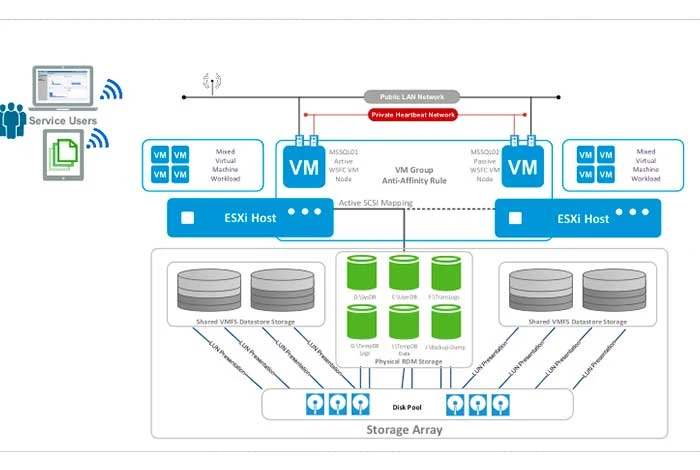
L'hypervisor bare metal VMware ESXi viene utilizzato per dividere un server fisico in varie macchine virtuali per gestirle e ottimizzarle facilmente.
Con esso, puoi consolidare le risorse hardware, migliorare l'efficienza del carico di lavoro, gestire il carico di lavoro da un database centralizzato e migrarli nell'ambiente cloud. Offre inoltre strumenti di gestione delle VM integrati per sviluppare e fornire le tue macchine virtuali.
Licenza VMware ESXi: proprietaria
Utilizzo CPU Host/Guest: Amazon Linux 2, AlmaLinux OS 9.x, macOS 10.12.x, ecc.
Caratteristiche di VMware ESXi
- Ottimizza e potenzia le prestazioni dei carichi di lavoro
- Riduce al minimo le risorse hardware per l'esecuzione dell'hypervisor
- Configura le macchine virtuali per un massimo di 128 storage CPU virtuali
- Gestisce la configurazione dell'host tramite i profili di configurazione vSphere a livello di cluster
- Alloca le risorse per eseguire i carichi di lavoro
Pro e contro di VMware ESXi
- Con esso puoi migliorare i carichi di lavoro AI e ML.
- Ti consente di eseguire il servizio Tanzu Kubernetes Grid per gestire Kubernetes on-premise direttamente tramite software attraverso l'integrazione.
- Gli utenti hanno riscontrato problemi durante il trasferimento del carico di lavoro dalle GPU alle macchine virtuali.
Prova gratuita: non disponibile
Prezzo di VMware ESXi: piano gratuito disponibile | Il piano a pagamento parte da INR 16.327,37/CPU/anno
Scatola virtuale
VirtualBox è un software di virtualizzazione x86 e AMD64/Intel64 progettato per l'utilizzo aziendale e domestico per sviluppare e gestire macchine virtuali. Puoi usarlo per eseguire diversi sistemi operativi insieme, sviluppare e testare servizi di rete a più nodi su VM e consolidare diverse VM in un singolo host.
Licenza Virtualbox: GNU General Public License (GPL)
Utilizzo CPU Host/Guest: Linux, Mac, Windows, Solaris, OpenSolaris
Caratteristiche di VirtualBox
- Ti permette di eseguire qualsiasi applicazione sul tuo sistema
- Esegue più finestre guest contemporaneamente sulla stessa macchina
- Esegue le applicazioni macOS e Windows insieme tramite la modalità senza interruzioni
- Organizza e monitora le macchine virtuali in gruppo
- Offre Remote Desktop Extension (VRDE) per accedere a qualsiasi macchina virtuale in esecuzione in remoto.
Virtualbox Pro e contro
- Il software supporta la virtualizzazione 3D.
- Supporta l'avvio remoto tramite Preboot Execution Environment (PXE)
- Non puoi eseguire macOS Mojave su una VM tramite questo software se non hai un Mac.
Prova gratuita: NA | Gratuito da usare
Prezzo: è un software per macchine virtuali gratuito per Windows
VMware Workstation Pro e Lettore di workstation
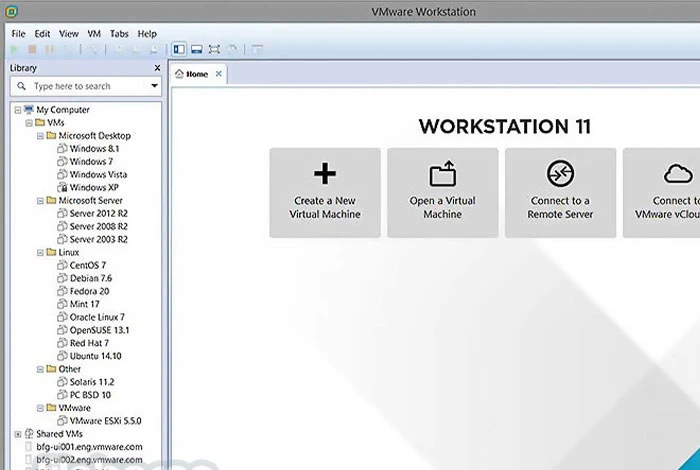
VMware Workstation Pro e Workstation Player sono software VM che puoi utilizzare per creare e gestire le tue macchine virtuali. Una volta creato, puoi trasferire facilmente file e dati tra vari ospiti e host.
Questo software ha semplificato l'esecuzione di complicati ambienti virtuali locali e anche la simulazione di vari sistemi operativi, cloud, piattaforme, ecc., da un'unica soluzione.
Licenza: licenza proprietaria e commerciale
Utilizzo CPU Host/Guest: Windows 8, Ubuntu, CentOS, Oracle Linux, OpenSUSE, ecc.
Funzionalità di VMware Workstation
- Gestisce le configurazioni di rete per varie macchine virtuali
- Supporta oltre 200 istanze per Windows
- Offre un modulo snapshot per sviluppare varie istanze di una macchina virtuale
- Fornisce oltre 100 guest e sistemi operativi host
- Trasforma i dati dalla VM al software o al computer
Pro e contro di VMware Workstation
- Con esso, puoi creare ed eseguire immagini del contenitore OCI tramite l'utilità della riga di comando vctl.
- Puoi facilmente passare da SSH a Linux tramite VMware Workstation Pro.
- La sua versione gratuita funziona lentamente quando aggiungi un nuovo host alla tua macchina virtuale.
Prova gratuita: NA | Software per macchine virtuali gratuito per Windows
Prezzo di VMware Workstation Pro e Workstation Player: gratuito per uso personale | Pagato per uso commerciale, a partire da INR 16.330,68
Microsoft Hyper-V
Microsoft Hyper-V è un prodotto di virtualizzazione hardware per sviluppare ed eseguire macchine virtuali. Hyper-V può aiutarti a stabilire un ambiente cloud virtuale, sviluppare e testare applicazioni, allocare risorse per la virtualizzazione, creare backup di applicazioni, ecc.
Licenza Microsoft Hyper-V: proprietaria
Utilizzo CPU Host/Guest: FreeBSD, Windows, Linux
Caratteristiche di Microsoft Hyper-V
- Offre modelli di macchine virtuali per creare macchine virtuali
- Raggruppa più server e carichi di lavoro
- Ricrea vari ambienti informatici per gestire VMS
- Riduce al minimo i tempi di inattività pianificati e non pianificati per i carichi di lavoro
- Crea copie di macchine virtuali
Pro e contro di Microsoft Hyper-V
- Con esso, puoi migrare i tuoi carichi di lavoro in tempo reale.
- Ottieni uno strumento di connessione remota per connettere le tue macchine virtuali in remoto.
- I suoi server consumano più risorse rispetto ai server fisici per gestire le macchine virtuali.
Prova gratuita: NA | Gratuito da usare
Prezzo di Microsoft Hyper-V: è una macchina virtuale gratuita
VMware Fusion Pro e Fusion Player
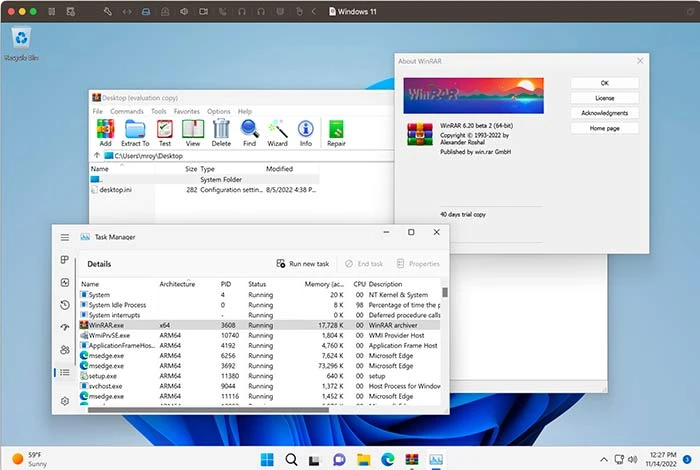
VMware Fusion Pro e Fusion Player sono software per macchine virtuali per eseguire macchine virtuali con diversi sistemi operativi come Windows e Linux nel sistema operativo macOS host.
Con esso, puoi testare e sviluppare app per l'ecosistema Arm tramite arm64 VMS su Apple Silicon. La modalità di visualizzazione di VMware Fusion Unity consente di utilizzare più sistemi operativi contemporaneamente nelle macchine virtuali.
Licenza VMware Fusion: basata su abbonamento
Host/Guest utilizzo CPU VMware Fusion: macOS 13.0.x, macOS 12.0.x, Windows, Linux e NetWare
Funzionalità di VMware Fusion
- Si connette a vSphere ed ESXi per la gestione dei carichi di lavoro remoti
- Supporta Windows 11 su Intel e Apple Silicon
- Supporta eGPU per migliorare le prestazioni del gioco
- Esegue macchine virtuali, cluster Kubernetes e container
- Modifica la topologia della rete virtuale
Pro e contro di VMware Fusion
- Ottieni un display ad alta risoluzione con esso.
- Supporta quasi oltre 200 istanze di Windows.
- Gli utenti hanno segnalato che il test delle app richiede molto tempo.
Prova gratuita: 30 giorni
Prezzo di VMware Fusion: non disponibile gratuitamente | Il piano a pagamento parte da INR 12.226,87

QEMU
L'emulatore virtuale QEMU viene utilizzato per creare ed emulare vari ambienti virtuali. Questo software gratuito per macchine virtuali consente di eseguire più sistemi operativi di una macchina su diverse macchine virtuali. Può anche eseguire applicazioni per Linux, BSD, Windows e architetture supportate simili.
Licenza di QEMU: GNU General Public License
Utilizzo CPU QEMU Host/Guest: Linux, Mac, Windows, Open BSD, FreeBSD, sistema operativo host Solaris
Caratteristiche di QEMU
- Esegue diversi sistemi operativi su un singolo sistema
- Esegue direttamente il codice ospite sulla CPU host
- Esegue macchine virtuali KVM e Xen con prestazioni quasi native
- Non ha alcuna restrizione sul sistema operativo host
- Supporta la virtualizzazione dell'hardware
Pro e contro di QEMU
- Offre l'emulazione della modalità utente per l'esecuzione di processi di una CPU su CPU diverse.
- È possibile utilizzare questo software su qualsiasi sistema operativo.
- Ha una ripida curva di apprendimento.
Prova gratuita: NA | Software di virtualizzazione gratuito per windows
Prezzo QEMU: Gratuito
Scatole degli gnomi
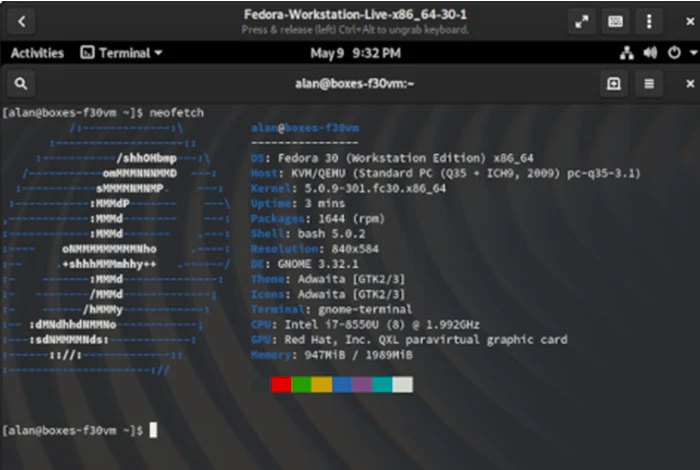
Gnome Boxes, un software gratuito per macchine virtuali che aiuta a gestire le macchine virtuali in esecuzione in locale e in remoto.
Con esso, puoi creare caselle per tutte le macchine virtuali per gestirle, risolverle o riportarle alla posizione precedente. Gnome Boxes ti consente anche di dare un nome individuale alla macchina virtuale per cercare rapidamente.
Gnome Box Licenza: GNU LGPL-2.1+
Gnome Box Utilizzo CPU Host/Guest: CentOS Stream, Fedora, Debian, Windows, Red Hat Enterprise Linux, ecc.
Caratteristiche di Gnome Box
- Configura le preferenze della macchina e ne amministra le prestazioni
- Si connette facilmente con la macchina virtuale remota
- Gestisce e fornisce l'accesso alle macchine virtuali
- Salva la configurazione della macchina virtuale con gli snapshot
- Regola i requisiti delle macchine virtuali
Pro e contro delle scatole Gnome
- Consente di fornire l'accesso del dispositivo USB alle applicazioni virtuali.
- Con esso, puoi visualizzare e accedere sia alle macchine virtuali che a quelle fisiche.
- La gestione di più macchine virtuali a volte rallenta il sistema.
- Gli utenti trovano il software un po' complicato da usare.
Prova gratuita: disponibile
Scatole Gnome Prezzo: Gratuito
Virtualizzazione Red Hat
Red Hat Virtualization aiuta ad automatizzare, gestire e aggiornare i carichi di lavoro virtualizzati. Con esso, puoi gestire i carichi di lavoro per applicazioni importanti e ad alta intensità di risorse sviluppate su Red Hat Enterprise Linux e KVM.
Puoi utilizzare questo software per virtualizzare tutte le tue risorse, procedure e applicazioni da un'unica soluzione.
Licenza Red Hat Virtualization: open source
Utilizzo della CPU di Red Hat Virtualization Host/Guest: Linux e Windows.
Funzionalità di Red Hat Virtualization
- Supporta la virtualizzazione nativa del cloud
- Offre un ambiente containerizzato per gestire le macchine virtuali
- Gestisce i carichi di lavoro per le applicazioni ad uso intensivo di risorse
- Fornisce un ambiente Linux, cloud e Kubernetes ad alte prestazioni
Pro e contro di Red Hat Virtualization
- Con esso, puoi migrare VMS su diversi host in tempo reale.
- Fornisce anche antivirus per proteggere i tuoi carichi di lavoro.
- Ci vuole molto tempo per recuperare i dettagli della macchina virtuale quando viene migrata su un host diverso.
Prova gratuita: 60 giorni
Prezzo di Red Hat Virtualization: il prezzo è disponibile su richiesta sul suo sito Web ufficiale
Macchina virtuale Oracle
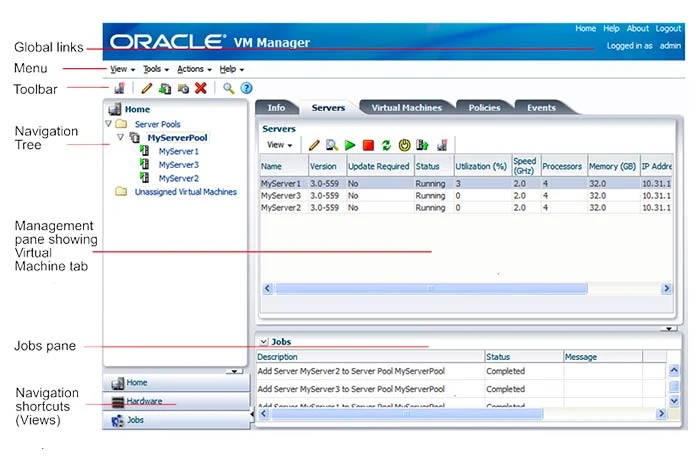
Oracle VM è stato sviluppato per creare e ottimizzare le prestazioni di diversi carichi di lavoro Linux, Oracle Solaris e Windows.
Viene fornito con funzionalità per la configurazione di pool di server, la gestione di repository di archiviazione, la gestione di risorse e carichi di lavoro, la clonazione e la migrazione di macchine virtuali, ecc. Oracle VM può anche creare snapshot di macchine virtuali per riportarle allo stato precedente.
Licenza Oracle VM: Oracle VM Server, GPLv2
Utilizzo CPU Host/Guest: sistema operativo host Windows, Linux, Solaris
Funzionalità Oracle VM
- Supporta la multielaborazione ospite
- Fornire supporti USB per connettere i dispositivi USB alle macchine virtuali
- Supporta più risoluzioni dello schermo
- Organizza e gestisce le VM in gruppi
- Offre Remote Desktop Extension (VRDE) per gestire le VM da remoto
Pro e contro di Oracle VM
- Esegue il bilanciamento del carico delle macchine virtuali in vari pool di server.
- Sviluppa e gestisce le reti logiche di Oracle VM Server come il port bonding NIC.
- La reattività delle macchine virtuali è molto lenta.
Prova gratuita: software di virtualizzazione gratuito per Windows
Prezzo di Oracle VM: macchina virtuale gratuita per Windows
Macchina virtuale con account Microsoft gratuito
Microsoft Free Account Virtual Machine è un software VM che ti consente di testare ed eseguire le tue macchine virtuali. Con esso, puoi gestire quasi 1500 VM/ora/mese con l'account Azure gratuito.
Inoltre, supporta il sistema operativo host Windows Server 2012+, Ubuntu 16.04 LT e Ubuntu 18.04 LTS per la gestione delle macchine virtuali.
Licenza Microsoft Free Account Virtual Machine: proprietaria
Utilizzo CPU Host/Guest: Windows e Linux
Funzionalità di Microsoft Free Account Virtual Machine
- Supporta vari sistemi operativi guest
- Offre 750 ore per macchina virtuale Linux standard B1
- Fornisce 750 ore per la macchina virtuale Windows standard B1
- Ridimensiona le macchine virtuali tramite il modulo di orchestrazione
Pro e contro di Microsoft Virtual Machine
- Fornisce vari preset per creare nuove istanze che corrispondono al tuo carico di lavoro.
- Puoi gestire il firewall delle macchine virtuali e le regole di sicurezza direttamente tramite l'interfaccia di Azure.
- La migrazione dei dati della macchina virtuale richiede più tempo del previsto.
Prova gratuita: non disponibile
Prezzo di Microsoft Free Account Virtual Machine: gli utenti di Microsoft Azure possono usarlo gratuitamente
Prezzi delle macchine virtuali Linux di Azure: a partire da INR 0,33/ora
Responsabile della virtualizzazione
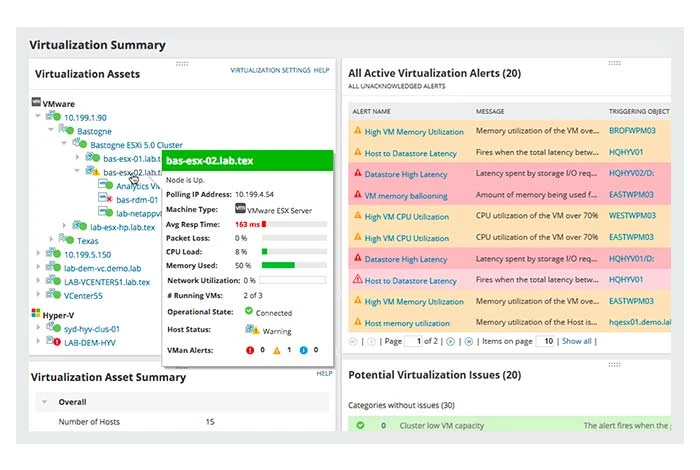
Virtualization Manager è un software di monitoraggio e gestione delle macchine virtuali per potenziare e ottimizzare le prestazioni delle macchine virtuali. Offre la dashboard AppStack, per visualizzare e gestire le relazioni tra più server, applicazioni, archivi dati e host.
Alcune delle principali funzionalità che ottieni con esso includono la gestione della proliferazione delle macchine virtuali, dimensioni e posizionamento ottimali delle macchine virtuali, calcolatore dei costi di migrazione virtuale, monitoraggio delle prestazioni VSAN, monitoraggio delle istantanee, ecc.
Licenza Virtualization Manager: abbonamento e licenza perpetua
Virtualization Manager Utilizzo della CPU Host/Guest: Windows
Funzionalità di Virtualization Manager
- Gestisce le macchine virtuali per applicazioni locali, cloud e ibride
- Fornisce visibilità sull'intero stack dell'applicazione
- Offre consigli per ottimizzare l'ambiente virtuale
- Fornisce analisi delle prestazioni passate per migliorare la risoluzione dei problemi
- Offre strumenti di pianificazione della capacità di virtualizzazione per l'ottimizzazione delle risorse
Pro e contro di Virtualization Manager
- Offre la gestione dello sprawl per ridimensionare le tue macchine virtuali.
- Puoi persino testare la capacità di virtualizzazione con vari scenari di modellazione.
- A volte, non rimuove completamente le VM inattive per liberare spazio.
Prova gratuita: 30 giorni
Prezzo di Virtualization Manager: nessun piano gratuito disponibile | Piano a pagamento offerto con pagamento una tantum di INR 1.40.842,33
Come configurare una macchina virtuale in Windows?
Per configurare una macchina virtuale in Windows, seguire i passaggi indicati:
Passaggio 1: installare e configurare il software di virtualizzazione per Windows
Passaggio 2: scegli il sistema operativo che funzionerà sulla tua macchina virtuale.
Passaggio 3: scarica il file .iso del sistema operativo che verrà eseguito nella macchina virtuale
Passaggio 4: configura le impostazioni per la tua macchina virtuale e fai clic su "Crea"
Passo 5: Successivamente, verrà creata la tua macchina virtuale
Passaggio 6: Successivamente, aggiungi il file .iso del sistema operativo per caricare il sistema operativo
Passaggio 7: una volta terminato, la macchina virtuale creata inizierà a funzionare sul sistema operativo selezionato.
Conclusione: quale macchina virtuale scegliere?
Il consolidamento della tua infrastruttura fisica in un ambiente virtuale può aiutarti a ridimensionare e ottimizzare facilmente le tue risorse fisiche senza problemi.
Sulla base di un confronto dettagliato, Microsoft Hyper-V, Virtualbox e Oracle VM sono le migliori macchine virtuali che puoi utilizzare per gestire il tuo hardware fisico.
Domande frequenti
Qual è la migliore macchina virtuale per eseguire Windows?
Alcune delle migliori macchine virtuali che puoi eseguire su Windows sono Oracle VirtualBox 7.x, VMware Workstation Player 17, Microsoft Hyper-V, Emulazione hardware, ecc.
La macchina virtuale Windows è gratuita?
Sì, esistono più macchine virtuali Windows che puoi utilizzare gratuitamente, tra cui Oracle VM, Microsoft Free Account Virtual Machine, Red Hat Virtualization, ecc.
Posso ottenere una macchina virtuale gratuitamente?
Sì, puoi ottenere una macchina virtuale gratuitamente tramite una piattaforma di macchine virtuali gratuita. Esistono diverse opzioni come Microsoft Hyper-V, Oracle VM e Virtualbox che puoi utilizzare per creare e gestire le tue macchine virtuali.
Ho bisogno di una licenza Windows per ogni macchina virtuale?
Sì, le VM in esecuzione su diverse versioni di Windows necessitano di licenze valide. Sia che tu crei una nuova VM o trasferisci il tuo PC su una macchina virtuale, hai bisogno di una licenza Windows diversa per utilizzare una VM.
Come ottenere una finestra della macchina virtuale 10?
Per creare una macchina virtuale per Windows 10, puoi utilizzare il software della macchina virtuale. Alcuni dei migliori software che puoi utilizzare includono VirtualBox, VMware, Hyper-V, VMware Workstation, Parallels Desktop e così via.
Come installare una macchina virtuale per Windows 10?
Innanzitutto, sviluppa una nuova VM e scegli un sistema operativo come Windows 10. Successivamente, configura e avvia la macchina virtuale. Successivamente, installa il sistema operativo sulla macchina. Successivamente, la tua macchina virtuale verrà attivata.
Quale macchina virtuale dovrei usare?
Esistono diverse macchine virtuali che è possibile utilizzare per dividere e gestire i server fisici. Alcune delle migliori macchine che puoi prendere in considerazione per questo scopo includono VMware Workstation Player, VirtualBox, Parallels Desktop, QEMU, ecc.
